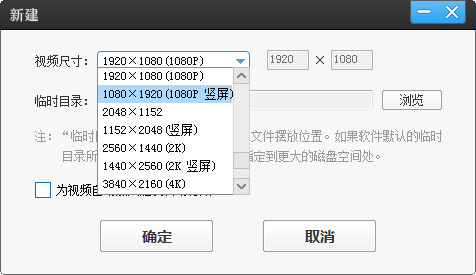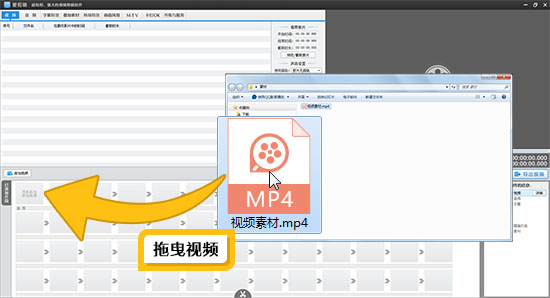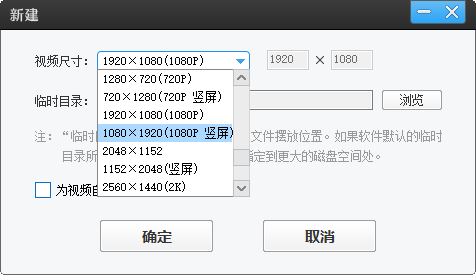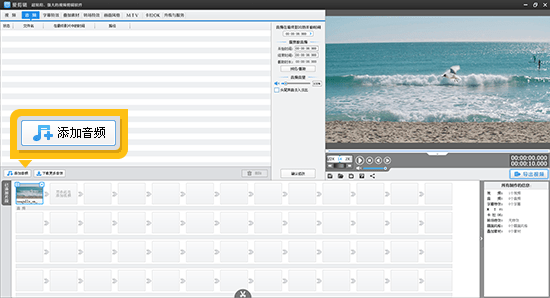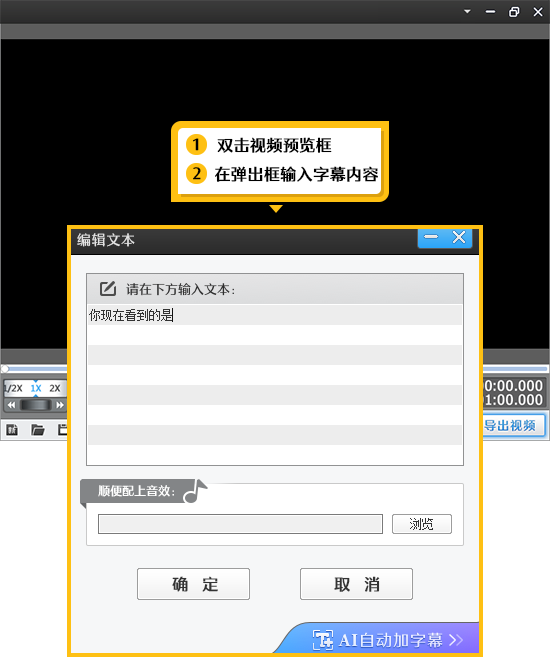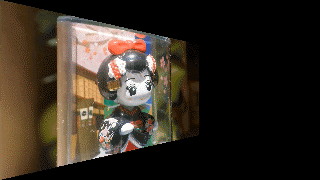怎么给视频加片头片尾
在视频制作中,一个吸引人的片头和片尾不仅能够提升整体视频的质感,还能更好地引导观众情绪,留下深刻印象。今天,就来一步步教你如何为视频添加独特的片头和片尾。
1.准备工具和素材
1.1下载安装爱剪辑
作为一款功能丰富、简单易上手的视频剪辑软件,爱剪辑支持给视频添加片头、片尾效果。软件对配置要求低,一键式的操作,适合新手快速上手!
下载地址:视频剪辑软件《爱剪辑》下载
1.2准备素材
片头素材:准备高清的视频素材,比如:天空、海景等。或者你拍摄的一些美景视频。
片尾素材:主要加入引导关注、点赞、分享等互动元素。准备一张高清的头像图片、对勾图标以及合适的音效文件。
2.快速制作倒计时片头视频
爱剪辑支持制作电影片头、Vlog片头等片头效果。这里以倒计时片头效果制作为例,教新手朋友快速实现!
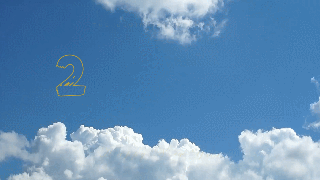
图1:倒计时片头效果
2.1导入视频添加数字
打开爱剪辑,点击“添加视频”按钮,导入你准备好的片头视频或背景素材。然后,切换到“字幕特效”面板,双击视频预览框中的任意位置,开始输入年份,如“2020”。
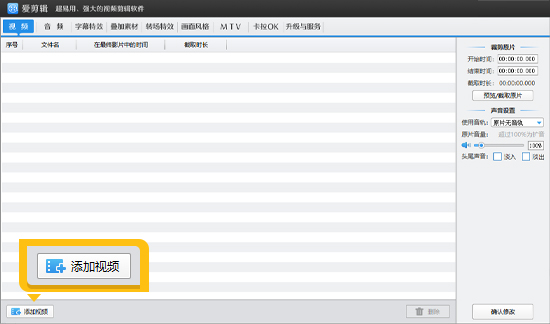
图2:添加片头视频
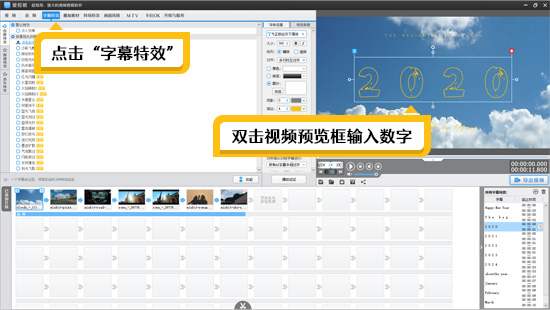
图3:双击视频预览框输入数字
2.2设置字幕样式
在“字体设置”栏目中,选择你喜欢的字体样式,并调整字体大小为300,以确保数字清晰可见。
接下来,在“图片”栏目中导入一张透明PNG图片作为背景,这样可以使字幕呈现出镂空效果。最后,设置描边颜色和大小,为字幕增添细节。
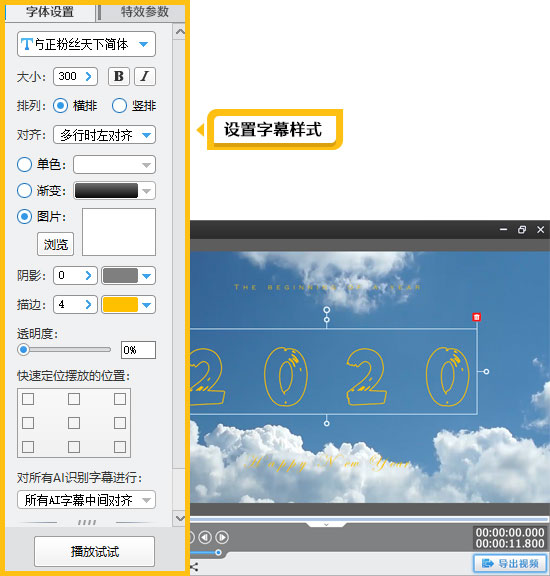
图4:设置字幕样式
2.3设置特效
为字幕添加动态效果,让倒计时更加生动。在左侧栏的“出现特效”和“消失特效”中,均勾选“向下偏移”,并设置特效时长为0.6秒。“停留特效”不勾选。这样,字幕就会在出现时从上方缓缓下降再消失,营造出流畅的视觉效果。
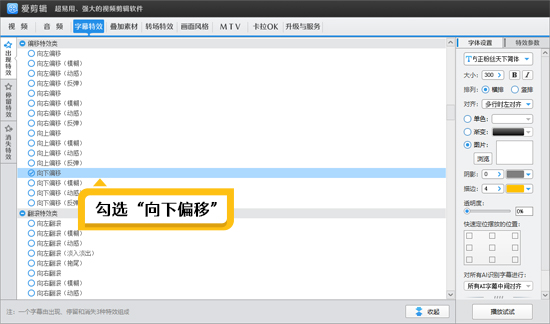
图5:勾选向下偏移特效
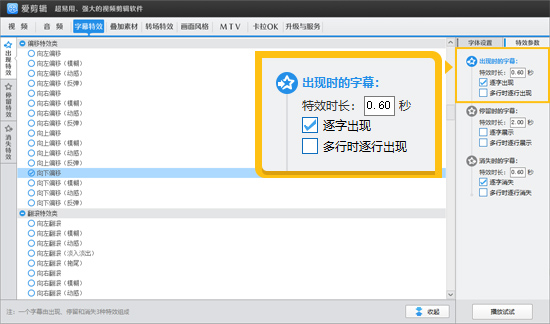
图6:设置特效时长为0.6秒
2.4复用参数,快速添加后续年份
设置好第一个年份,也就是2020的字幕参数后,你可以通过复制、粘贴的方式快速添加后续年份(如2021、2022等),这样可以一键复用上一字幕的所有参数,不用重复设置。只需右键点击已设置好的字幕,选择“复制字幕”。 然后点击“下一帧”,或者按向下方向键,直到上一字幕消失时。选择“粘贴字幕”,双击,并修改年份即可。
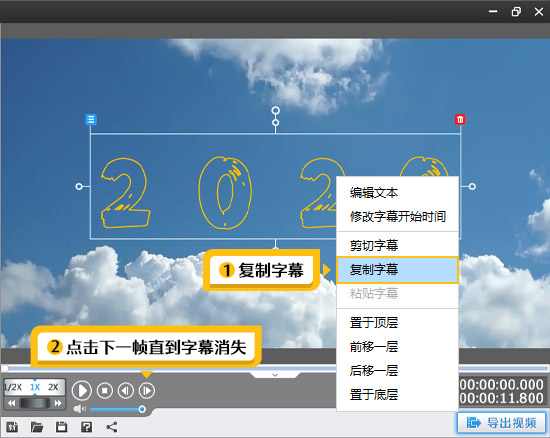
图7:右键选择复制字幕
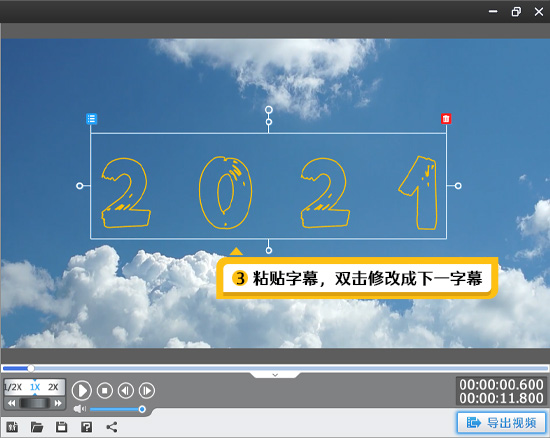
图8:粘贴字幕并修改为下一字幕
3.制作片尾视频
3.1导入黑幕视频并添加头像
为了制作片尾,首先导入一个黑幕视频,并截取5秒作为背景。然后,点击顶部“叠加素材”菜单,在左侧栏选择“加贴图”,导入你的头像图片和对勾图片。通过调整位置和大小,将它们放置在视频预览框的中间位置。
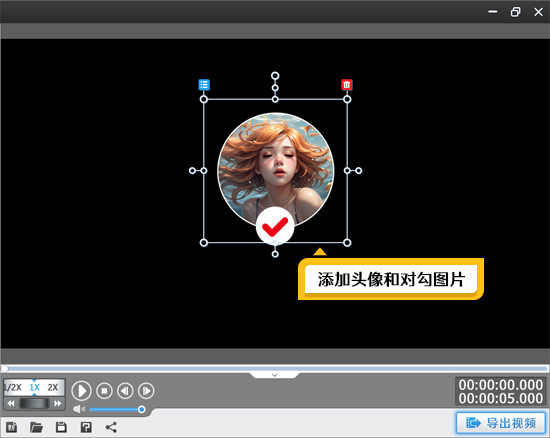
图9:添加头像和对勾图片
3.2添加片尾字幕
利用“字幕特效”功能,双击视频预览框中的空白区域,输入“关注、收藏、点赞”等引导性文字。你可以根据需要调整字幕的样式、位置和特效,使其与视频整体风格保持一致。
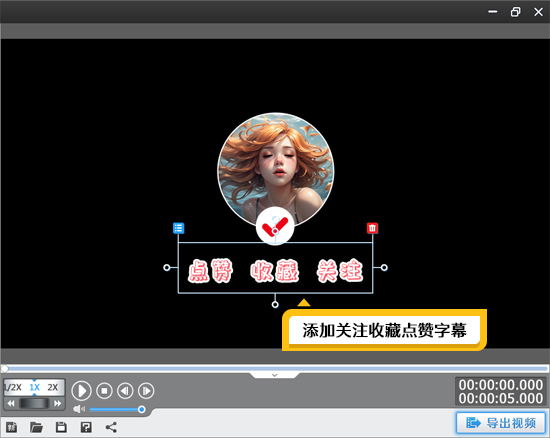
图10:添加片尾字幕
3.3添加音效
为了让片尾更加生动,可以添加一些音效元素。点击“音频”菜单,选择“添加音频”-“添加音效”,导入软件自带的“叮”音效即可。
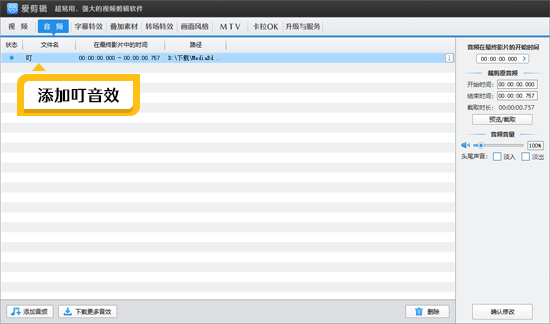
图11:添加软件自带的叮音效
通过以上步骤,你就可以轻松为你的视频添加独特且吸引人的片头和片尾了。记得多尝试不同的素材和效果组合,让你的视频更加出彩!